
Chromecast con Google TV es el último modelo de 2020 lanzado por Google y el primero que permite dejar de lado el móvil, tablet o PC para emitir contenido gracias al mando de distancia que incluye.
Por ello vamos a comentar sus mejores características y porque se puede convertir en el mejor dispositivo que puedes comprar para tu hogar para convertir una tele, ya sea nueva o antigua, en todo un centro multimedia. Vamos a ello con Chromecast con Google TV.
Qué es Chromecast con Google TV

De Chromecast ya hemos hablado largo y tendido para mostraros cómo conectarlo a un televisor o mismamente disfrutar de los mejores juegos para Chromecast con Google TV; justamente el que en el día de hoy toma el protagonismo para esta publicación.
Chromecast con Google TV es el modelo lanzado el verano pasado por Google y que suma en si todas las mejores características que han ido lanzando en los anteriores tres, ya que andamos por el cuarto modelo, para incluir dos que lo alejan bastante de los anteriores: el mando a distancia y Google TV.

Dos novedades importantes de Chromecast con Google TV por el mero hecho de que van a permitir que sea un dongle totalmente independiente del móvil, tablet o PC que usábamos para emitir contenido. Por un lado el mando a distancia nos permite manejar directamente Google TV en la pantalla para que instalemos los servicios de streaming deseados y así podamos reproducir lo que nos venga en gana.
Que podamos manejar Google TV con el mando distancia a través de este nuevo Chromecast no quita que también podamos usar el móvil, tablet o PC para emitir contenido en 4K como puede ser YouTube, podcasts, Spotify, Neftlix y otros tantos servicios (siempre que veas el icono de emisión en una app en tu móvil podrás hacer streaming de ese contenido en tu TV).
El mando de distancia de Chromecast con Google TV

Ya hemos dicho por activa y por pasiva que Chromecast es capaz de devolver a la vida un televisor de hace ya sus años, siempre que éste tenga una conexión HDMI a la que podamos conectar. Pero es que con el mando a distancia de Chromecast con Google TV la cosa cambia mucho. Y es que incluso aparte del Bluetooth como conexión tiene infrarrojos para que podamos controlar el televisor desde el mismo.
Primeramente, si lo comparamos con Android TV, que podría decirse que es similar a Google TV, visto en otras marcas como LG o Samsung, hay una enorme diferencia en rendimiento e interactividad. En este caso, Google TV funciona de forma bestial con un elevado rendimiento para que pasemos de apps a servicios en un santiamén.
El mando a distancia se compone de esta serie de botones:
- Un mini pad circular con un botón central: permite desplazarte en las cuatro direcciones y usar el botón central para aceptar o ir
- Ir hacia atrás
- Google Assistant o Asistente de Google: para invocar al asistente y realizar búsquedas en YouTube y más
- Home: para ir a la pantalla principal de Google TV
- Silencia el sonido
- Botón para YouTube
- Botón para Netflix
- Botón para encender/apagar Google TV
- Botón para cambiar la fuente en el televisor
De todos estos botones los dos que están situados en la parte inferior están «conectados» de alguna forma con el televisor. Si éste cuenta con la tecnología necesaria, incluso puede encender la pantalla del televisor al pulsarlo. Mientras que el otro botón nos sirve para cambiar la fuente como HDMI/TV/etc.
Parea mandos, teclado y más
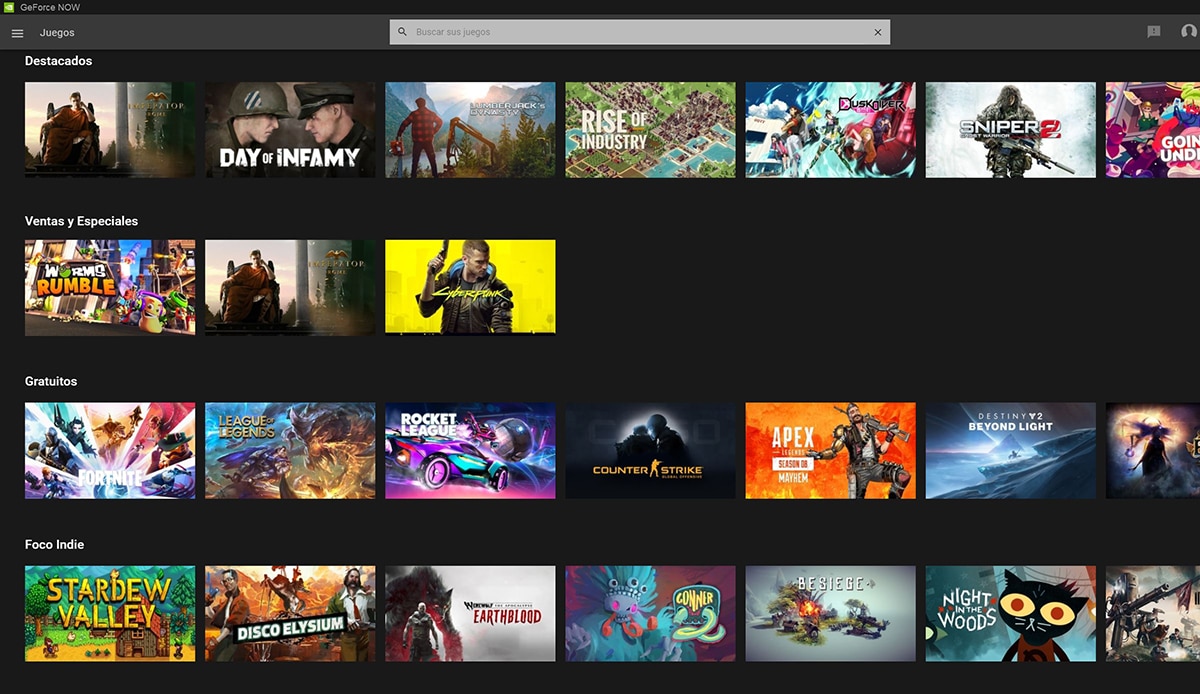
Otra de las ventajas del mando a distancia del dongle de Google es su capacidad para que podamos parear accesorios Bluetooth. Por ejemplo, podemos parear un mando a distancia para que podamos jugar en la pantalla a nuestros juegos favoritos a través de Google TV.
A la vez que podemos parear un teclado y un ratón y así convertir la mesita de nuestro salón en una oficina improvisada para usar distintas herramientas o mismamente jugar a juegos de Geforce Now que necesitan estos accesorios para disfrutarlos a tope; de hecho tenemos esta gran lista de juegos gratuitos y de pago de GeForce Now para que no falte el entretenimiento con Chromecast con Google TV.
Mapea los botones del mando a distancia
Incluso podemos parear los botones del mando a distancia para asignar acciones como capturar la pantalla o configurar que se abra otros servicios que podemos usar más como Spotify o VLC.
Los mejores botones para configurar a través de una app instalada desde la Google Play Store:
- Netflix: pulsación única y dos pulsaciones
- Botón de cambio de fuente
Qué es Google TV
Google TV es como una versión optimizada de Android para un formato mayor de pantalla como puede ser las televisiones. Aparte de poder instalar los servicios de streaming de contenido más comunes como Netflix, HBO, Disney+, YouTube, Prime Video, Spotify y otros muchos(ahora tienes hasta Apple TV), también permite instalar juegos, aplicaciones o dejar de fondo de pantalla las fotos que tengamos en Google Fotos.
Se compone en la parte superior de 4 pestañas:
- Búsqueda: desde la que podemos usar el botón de Asistente de Google del mando a distancia para realizar búsquedas rápidas
- Home: la pantalla principal en la que encontraremos el contenido destacado, las apps instaladas y una serie de secciones dedicadas a películas, series de tv, novedades y mucho más
- Apps: desde aquí accedemos a todas las apps que tengamos instaladas y las secciones clasificadas por juegos, entretenimiento, y otras tantas
- Colección: si has comprado alguna película o serie en Google Play Movies, o mismamente has alquilado, puedes acceder a ese contenido desde esta pestaña. Al igual que puedes crear etiquetas para «Mi lista» con contenido que «deseas ver». O sea que también puedes añadir contenido desde la búsqueda de Google o Google TV que «deseas ver» y al que accederás desde «Colección» y lo puedas tener a mano
Desde Google TV podemos instalar los servicios de streaming que más usemos o mismamente podemos ir a un PC y desde la Google Play Store elegir la app e instalarla en Google TV. Aquí es donde este servicio lo borda para que si usamos Kodi o VLC convirtamos esta plataforma en el centro multimedia de nuestro hogar.

VLC, por ejemplo, al instalarlo, nos permite conectarnos a través de Google TV al servidor local en el caso de que tengamos un PC, y así podamos reproducir el contenido que tengamos almacenado en el mismo. Si ya usamos Kodi, incluso iremos un paso más allá debido a que es una de las plataformas para bibliotecas locales más usadas.
O sea que por un lado tenemos a Google TV con todos esos servicios de streaming de vídeo y de música, y por otro lado esas apps que nos permiten usar el contenido local para que a través de su capacidad 4K disfrutemos como nunca de la mejor calidad posible de visión.
Conecta un hub a Chromecast con Google TV

Si adquirimos un hub de conexión para dispositivos de almacenamiento externo, podemos conectarlo directamente a Chromecast y reproducir contenido del mismo; y es que Chromecast cuenta con hasta 4GB de almacenamiento.
Pero es verdad que este hub de conexión amplía los horizontes para que cada vez nos quedemos más prendados de este dispositivo para la reproducción de contenido multimedia en nuestra casa.
Y es que incluso podemos usar un cable de red para conectarlo a ese hub y podamos pasar incluso de la conexión WiFi de nuestra casa.
¿Merece la pena? Caso real de uso

Después de haber llegado hasta aquí, casi hemos respondido afirmativamente a este pregunta. Pero vamos a poner la guinda al pastel con un ejemplo bien básico y que a bien seguro se encuentran muchos de los que nos leéis. Es un caso real del que justamente escribe estas líneas.
Un ejemplo real de uso: Tenemos en nuestra casa un televisor de Samsung de hace 13 años. La verdad que el televisor tiene una muy buena calidad de imagen y de sonido, pero se ha quedado desfasado por toda esa corriente de televisores 1080p y 4K al igual que esas Smart TV.
Lo importante fue revisar que tenía conexión HDMI. Y esto simplemente significaba la puerta para que la magia entrara en su pantalla. Tiene conexión HDMI, podemos conectar Chromecast con Google TV. Y es que incluso no tenía ni el mando a distancia ya que lo habíamos perdido; sí, sí, podía ir a compra uno de esos universales…¿pero para qué?

El siguiente problema que tenía era que necesitaba incluso comprar un cable para conectar los canales tradicionales con TV o un deco; ni me apetecía probar para ir a descambiar y más.
Mato varios pájaros de un tiro con el dongle de Google:
- No necesito comprar un mando a distancia porque ya lo incluye (sí que es verdad que no tenemos los botones numéricos… bueno evolucionamos)
- No necesito adquirir un cable de antena porque voy a adquirir un servicio digital como Movistar Lite+ que incluye los canales generalistas
- Conecto Google TV a través de Chromecast para instalar todos los servicios a los que estoy suscrito: Spotify, Netflix y Movistar Lite+
- Me ahorro estar usando mi móvil para emitir contenido y prescindo del mismo: incluso instalo VLC y a través de la red local accedo a mis carpeta donde tengo mi contenido multimedia; mapeo un botón para lanzar VLC desde el mando a distancia
- Convierto mi antigua TV en un centro de juegos con Geforce NOW con calidad de Ray Tracing (lo último en tecnología gráfica en PC gamer) y los juegos compatibles de Google Play, y de paso conecto un mando de juegos al de distancia de Chromecast
O sea que sí que merece mucho la pena adquirir un Chromecast con Google TV para recuperar esos televisores antiguos, o de hace unos años donde sus capacidades smart sean muy lentas (WebOS de LG por ejemplo) y revolucionar tu hogar con este dongle.

